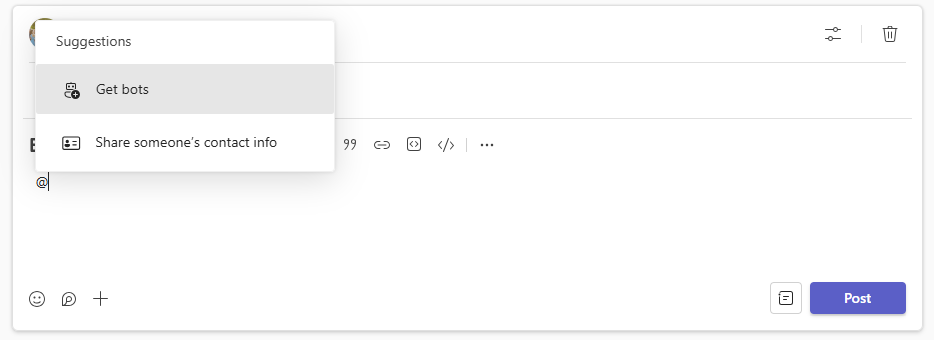Configuración ticketentrando Teams - Añadir LogMeIn Resolve a los canales de agentes y usuarios finales
Antes de que los agentes de asistencia de su organizacio tickets de Microsoft Teams un administrador debe añadir la aplicación GoTo Resolve a un equipo en el que los usuarios finales puedan crear tickets, y a los canales de agentes dedicados.
- Inicie sesión en su cuenta GoTo Admin.
- Inicie sesión en su cuenta Microsoft Teams cuenta.
- Configure un servicio de asistencia en GoTo Admin.
- Puede añadir LogMeIn Resolve a Microsoft Teams independientemente del papel que desempeñe en su organización.
- El equipo al que pertenece su canal puede ser un equipo Privado o Público.
- El canal al que añada la aplicación GoTo Resolve sólo puede ser un canal Estándar. La aplicación GoTo Resolve no puede añadirse a los canales Compartido o Privado.
Una vez que haya añadido LogMeIn Resolve a Microsoft Teams, necesita vincular su servicio de asistencia creado anteriormente a Teams.
Elija la forma en que desea añadir la aplicación GoTo Resolve a Microsoft Teams a continuación.
Añada la aplicación GoTo Resolve a un canal a través de la configuración del equipo.
- Inicie sesión en su cuenta GoTo Admin.
- Inicie sesión en su cuenta Microsoft Teams cuenta.
- Configure un servicio de asistencia en GoTo Admin.
Results: La aplicación GoTo Resolve se añade a su canal. Si se trata de un canal en el que los clientes finales crean tickets, no tiene nada más que hacer. Si, por el contrario, se trata de un canal para que sus agentes atend tickets, deberá vincularlo a un servicio de asistencia.
Añada la aplicación GoTo Resolve a un canal específico mediante la barra de menú
Results: La aplicación GoTo Resolve se añade a su canal. Si se trata de un canal en el que los clientes finales crean tickets, no tiene nada más que hacer. Si, por el contrario, se trata de un canal para que sus agentes atend tickets, deberá vincularlo a un servicio de asistencia.
Añadir la aplicación GoTo Resolve a un canal específico desde un post
Results: La aplicación GoTo Resolve se añade a su canal. Si se trata de un canal en el que los clientes finales crean tickets, no tiene nada más que hacer. Si, por el contrario, se trata de un canal para que sus agentes atend tickets, deberá vincularlo a un servicio de asistencia.

 a la derecha del nombre de su equipo y seleccione Gestionar equipo.
a la derecha del nombre de su equipo y seleccione Gestionar equipo.